
Hướng dẫn, thủ thuật về iPhone - iOS
Trung tâm điều khiển là tính năng trên điện thoại iPhone giúp người dùng thao tác các tiện ích nhanh chóng và thuận tiện. Nếu bạn chưa biết khai thác hết công dụng hay chưa biết cách sử dụng và tùy chỉnh trung tâm điều khiển trên iPhone thì theo dõi ngay bài viết dưới đây nhé!
1. Cách mở trung tâm điều khiển trên iPhone
- Đối với iPhone X trở lên
Bạn mở trung tâm điều khiển bằng cách kéo từ góc trên bên phải của màn hình xuống. Nếu muốn tắt đi, bạn chỉ cần kéo ngược từ dưới lên.
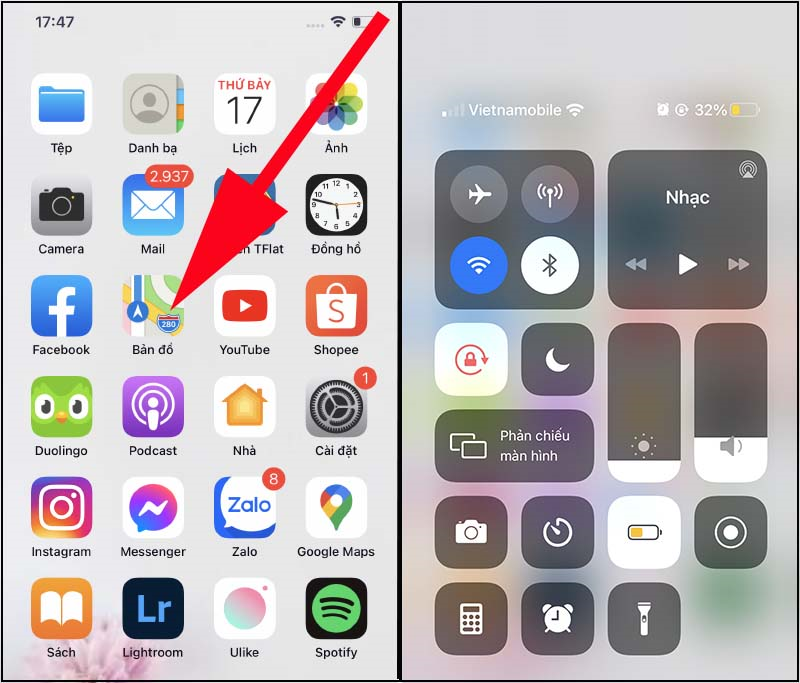
Kéo từ góc trên bên phải xuống để mở trung tâm điều khiển
- Đối với iPhone X trở xuống
Mở trung tâm điều khiển đối với điện thoại iPhone X trở xuống bằng cách kéo ngược từ dưới màn hình lên trên. Nếu muốn tắt đi, bạn chỉ cần kéo từ trên xuống hoặc ấn nút Home nhé!
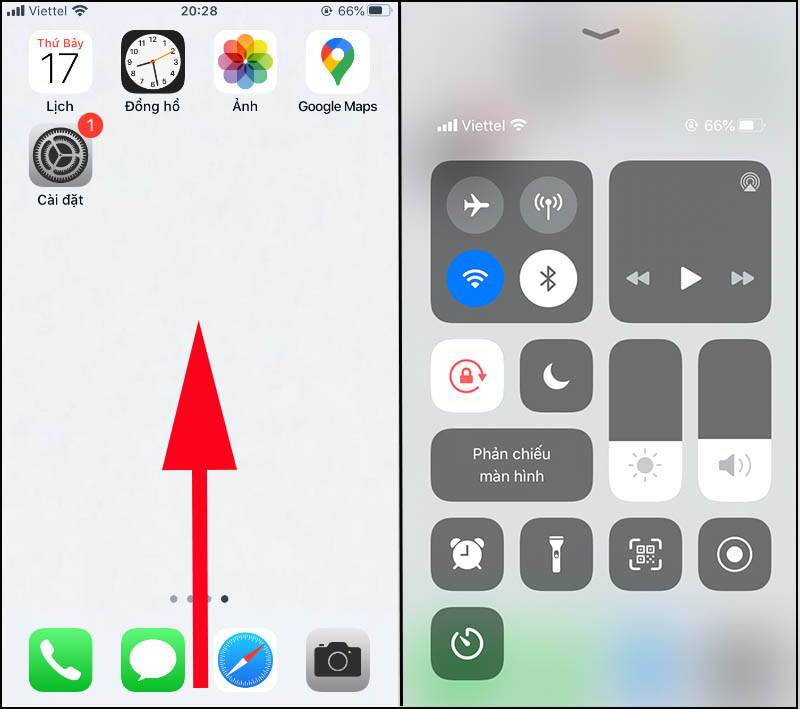
Kéo từ dưới màn hình lên để mở trung tâm điều khiển
2. Cách tùy chỉnh phím tắt trung tâm điều khiển
Video dưới đây hướng dẫncách tùy chỉnh phím tắt trung tâm điều khiển trên iPhone.
Bạn có thể thêm hoặc bỏ bớt các tính năng trong trung tâm điều khiển bằng cách vào ứng dụng Cài đặt > Chọn Trung tâm điều khiển.
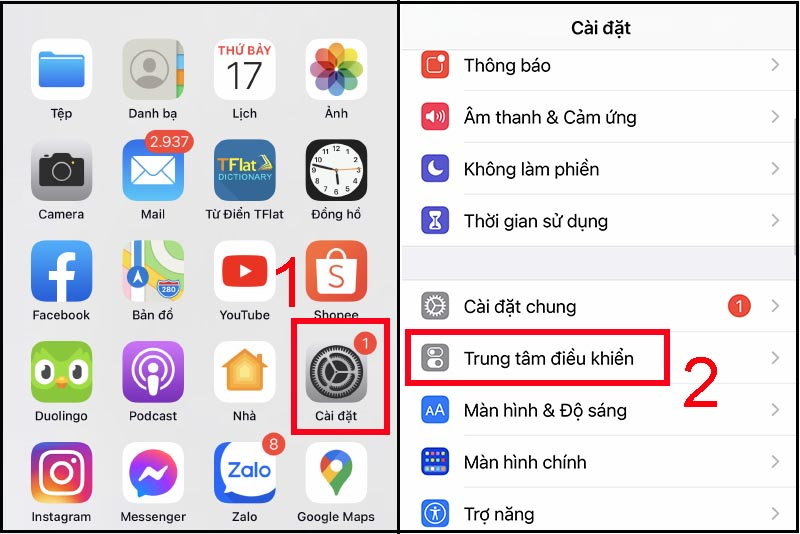
Vào phần Trung tâm điều khiển trong ứng dụng Cài đặt
- Thêm tính năng
Để thêm tính năng mới vào hiển thị trong trung tâm điều khiển, bạn chỉ cần bấm vào biểu tượng dấu"+" trước tính năng đó.
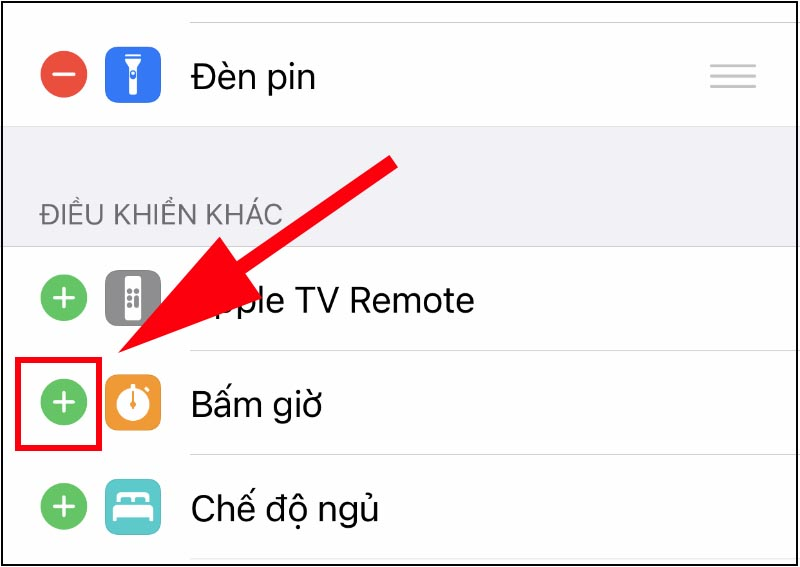
Bấm vào dấu +
- Xóa tính năng
Ngược lại, nếu bạn muốn xóa tính năng hiện đang có trong trung tâm điều khiển, bạn cần bấm vào biểu tượng dấu"-"trước tính năng đó > Chọn Xóa.

Bấm vào dấu -
3. Cách sắp xếp các nút điều khiển
Không chỉ có xóa và thêm các tính năng mới vào trung tâm điều khiển, bạn còn có thể sắp xếp chúng theo một trật tự mà bạn muốn.
Đầu tiên, bạn vào ứng dụng Cài đặt > Chọn Trung tâm điều khiển.
Vào Trung tâm điều khiển trong Cài đặt
Sau đó, bạn nhấn giữ biểu tượng "Ba dấu gạch ngang" trước tính năng bạn muốn thay đổi vị trí > Kéo đến vị trí bạn muốn.
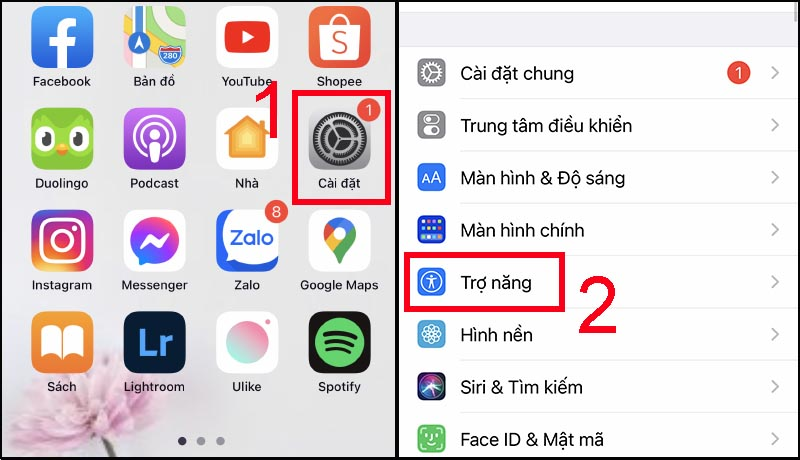
Nhấn giữ và di chuyển tính năng bạn muốn thay đổi vị trí
4. Sử dụng chức năng chạm lưng (Back tap) trên iPhone
Đầu tiên, bạn cần vào ứng dụng Cài đặt > Chọn mục Trợ năng.
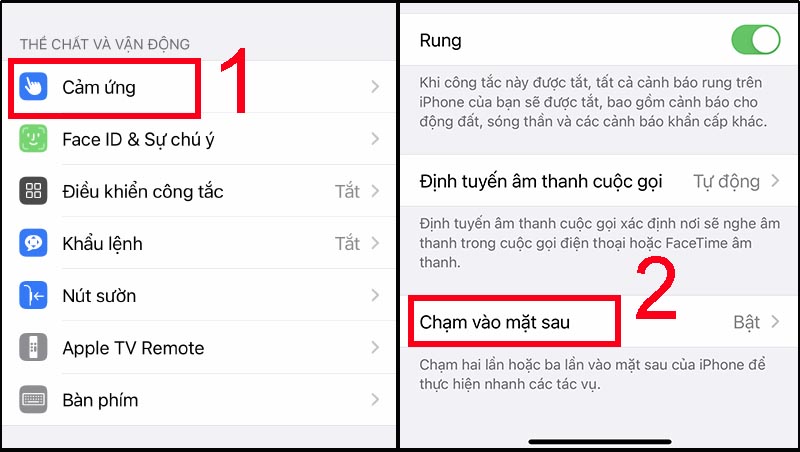
Chọn mục Trợ năng trong Cài đặt
Tiếp theo, bạn chọn phần Cảm ứng > Kéo xuống cuối cùng vào nhấn Chạm vào mặt sau.
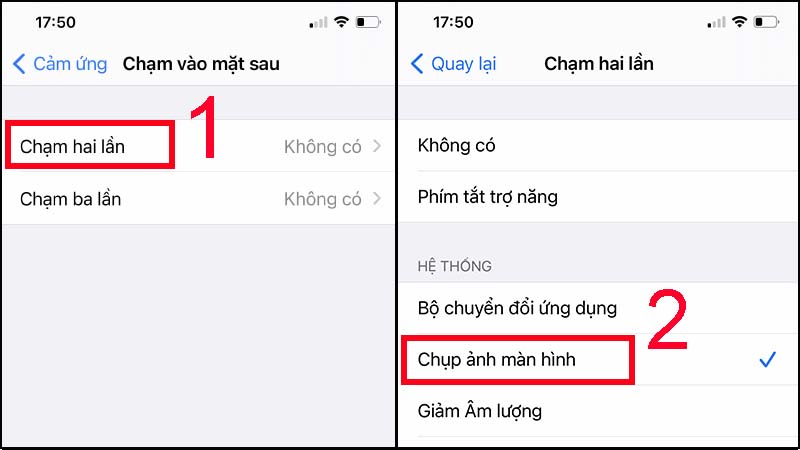
Chọn Chạm vào mặt sau để kích hoặt tính năng Back tap
Tại đây, bạn có thể chọn Chạm hai lần hoặc Chạm ba lần > Nhấn vào tính năng bạn muốn thực hiện khi chạm vào lưng iPhone.
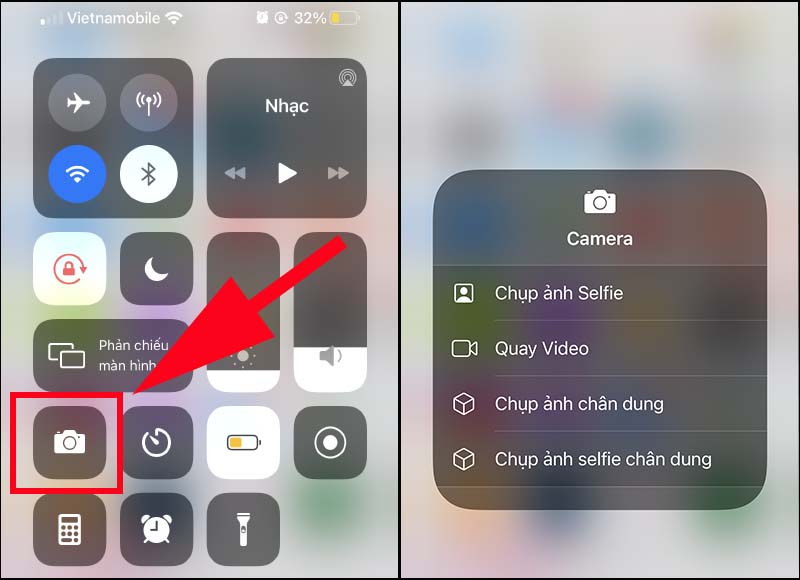
Chọn tính năng mà bạn muốn thực hiện khi chạm vào lưng iPhone
5. Vào các điều khiển khác trung trung tâm điều khiển
Ngoài ra, bạn còn có thể chọn các tiện ích nhỏ, chi tiết hơn tại các mục trong trung tâm điều khiển.
Các thao tác thực hiện cũng rất đơn giản, bạn cần mở trung tâm điều khiển bằng cách kéo từ góc trên bên phải màn hình xuống > Nhấn giữ một mục bạn muốn > Chọn tiện ích thích hợp.
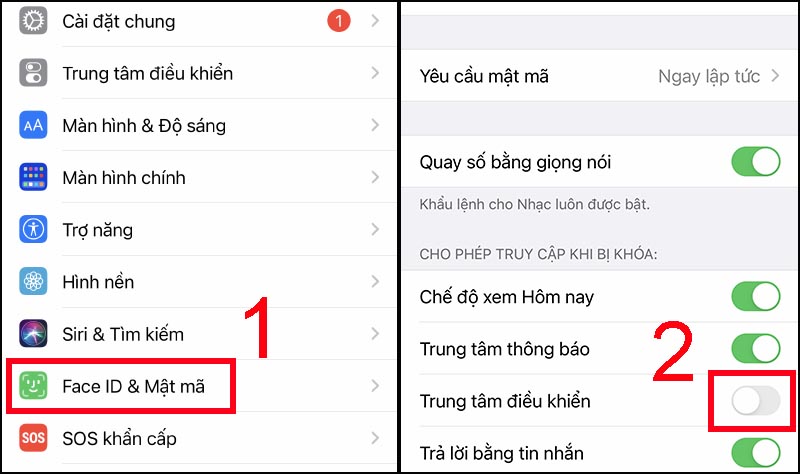
Nhấn giữ vào một mục để chọn tiện ích trong mục đó
6. Cách vô hiệu hóa trung tâm điều khiển
Trong trường hợp muốn vô hiệu hóa trung tâm điều khiển, bạn có thể thực hiện một trong hai cách dưới đây nhé!
- Cách 1: Chọn Face ID & Mật mã trong ứng dụng Cài đặt > Nhập mật khẩu của bạn > Gạt nút điều khiển cạnh Trung tâm điều khiển sang trái để tắt.
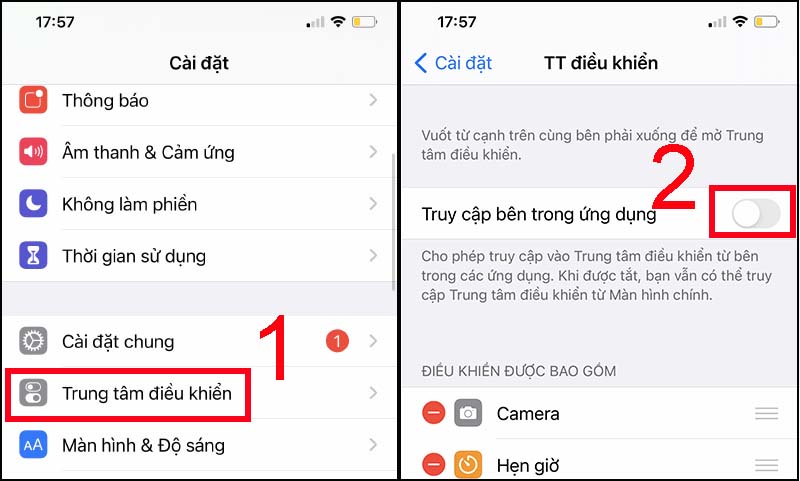
Gạt sang trái nút cạnh Trung tâm điều khiển để vô hiệu hóa
- Cách 2: Bạn vào Trung tâm điều khiển trong ứng dụng Cài đặt > Gạt nút cạnh Truy cập bên trong ứng dụng sang trái để vô hiệu hóa.
Gạt sang trái nút cạnh mục Truy cập bên trong ứng dụng để tắt
Một số mẫu iPhone đang kinh doanh tại Thế Giới Di ĐộngNhư vậy, bài viết trên đã chia sẻ cho các bạn cách sử dụng, tùy chỉnh, vô hiệu hóa trung tâm điều khiển đơn giản và hiệu quả. Chúc các bạn thực hiện thành công và có những trải nghiệm thú vị với trung tâm điều khiển nhé!
Link nội dung: https://thoitiet.pro/cach-mo-trung-tam-dieu-khien-tren-iphone-a4309.html